Hướng dẫn sử dụng Smartphone như chuột không dây dành cho Laptop, PC
Công nghệ 4.0 ngày càng phát triển vượt bật, những chiếc điện thoại thông minh được khai thác tối ưu các tính năng và biến nó thành một thiết bị đa năng. Trong đó có nhiều tính năng mà có thể bạn chưa nghĩ đến.
Bài viết sau đây Vi Tính Võ Minh chia sẻ cho bạn sử dụng smartphone như một chuột không dây và có thể điều khiển máy tính một cách dễ dàng.

Để sử dụng tính năng này bạn cần phải có một ứng dụng kết nối giữa smartphone và laptop. Ứng dụng đó có tên là Remote Mouse.
Sử dụng ứng dụng Remote Mouse bạn có thể ứng dụng với Laptop, PC sử dụng hệ điều hành Mac, Mac (DMG), Windows và thiết bị điện thoại Iphone, Ipad, Android, Android (APK).
Bài viết sau Vi Tính Võ Minh hướng dẫn bạn sử dụng smartphone sử dụng hệ điều hành Android thông qua ứng dụng thì chiếc điện thoại của bạn có thể trở thành mouse pad cho máy tính sử dụng hệ điều hành Windows 10.
Hướng dẫn chi tiết cách sử dụng:
Bước 1. Với Smartphone: Vào Play Store vào thanh tìm kiếm và tiến hành cài đặt ứng dụng Remote Mouse.
Bước 2. Trên máy tính hệ điều hành Windows: Tìm kiếm và cài đặt ứng dụng Remote Mouse như bất kỳ chương trình Windows nào khác.
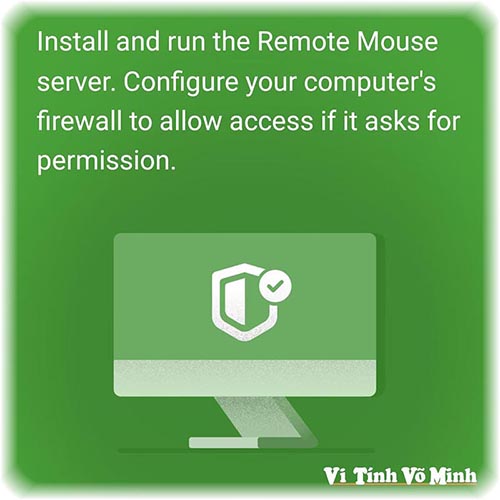
Bước 3. Sau khi cài đặt trên máy tính, mở chương trình với quyền admin. Bạn nhấn Ctrl+R tìm kiếm Remote Mouse chọn nó và tùy chọn Run as administrator.

Bước 4. Trên smartphone bạn cũng mở ứng dụng lên, ngay sau mở ứng dụng nó sẽ quét và tìm kiếm liệt kê máy tính Windows.

Lưu ý: Để đảm bảo hệ thống Windows và thiết bị Android phải nằm trên cùng một mạng WIFI. Để đảm bảo cả 2 thiết bị kết nối với nhau.
Bước 5. Nếu thiết bị kết nối thành công thì bạn sẽ thấy một màn hình trống lớn xuất hiện. Bạn chỉ cần di chuyển ngón tay trên không gian này, con trỏ chuột trong Windows sẽ di chuyển tương ứng.
Tại đây bạn có thể sử dụng tất cả các dịch chuyển như vuốt dọc ngang, nhấn kích đúp, thu phóng,...
Bạn có thể vào phần Setting để tùy chọn dịch chuyển, thao tác.
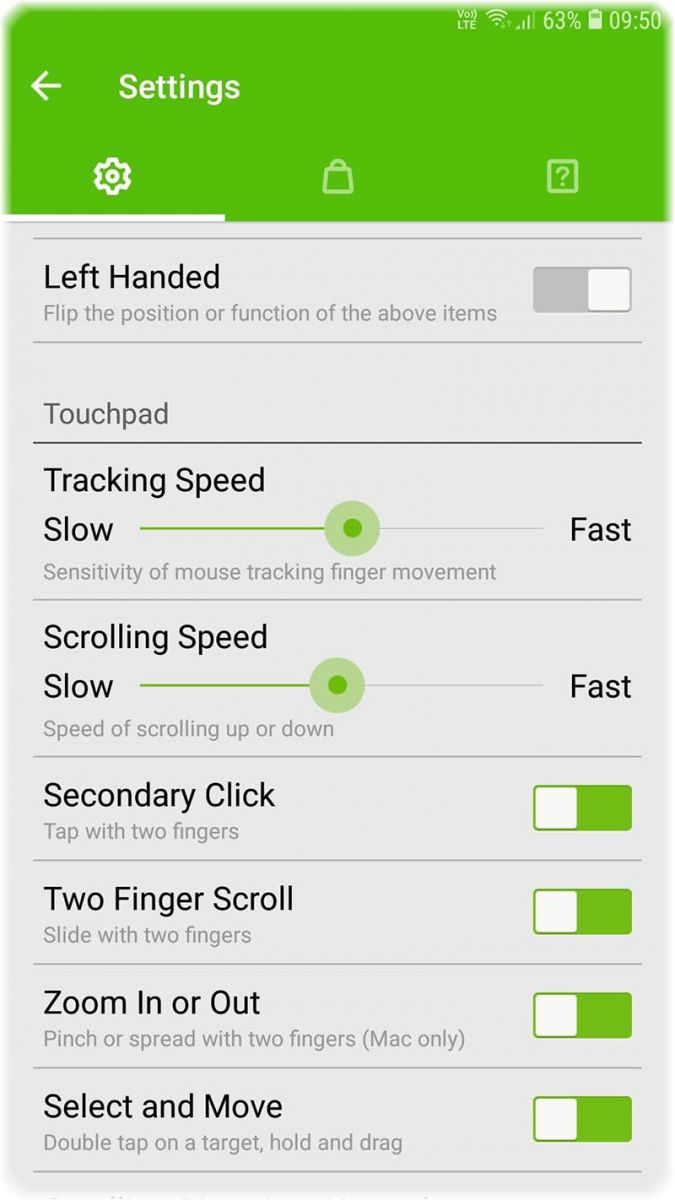
Bước 6. Khi sử dụng xong bạn chỉ cần thoát khỏi các ứng dụng trên cả điện thoại và máy tính.
Chú ý: Nếu smartphone không dò tìm được thiết bị máy tính của bạn. Bạn nhấp chuột phải vào ứng dụng Remote Mouse trên máy tính, và chọn Preferences. Trong cửa sổ Preferences, nhấp đúp Show QR Code. Và khi đó trên thiết bị di động bạn nhấn Add (+) xuất hiện bên phải và chọn Scan QR Code. Chỉ cần quét QR code là 2 thiết bị kết nối dễ dàng với nhau.
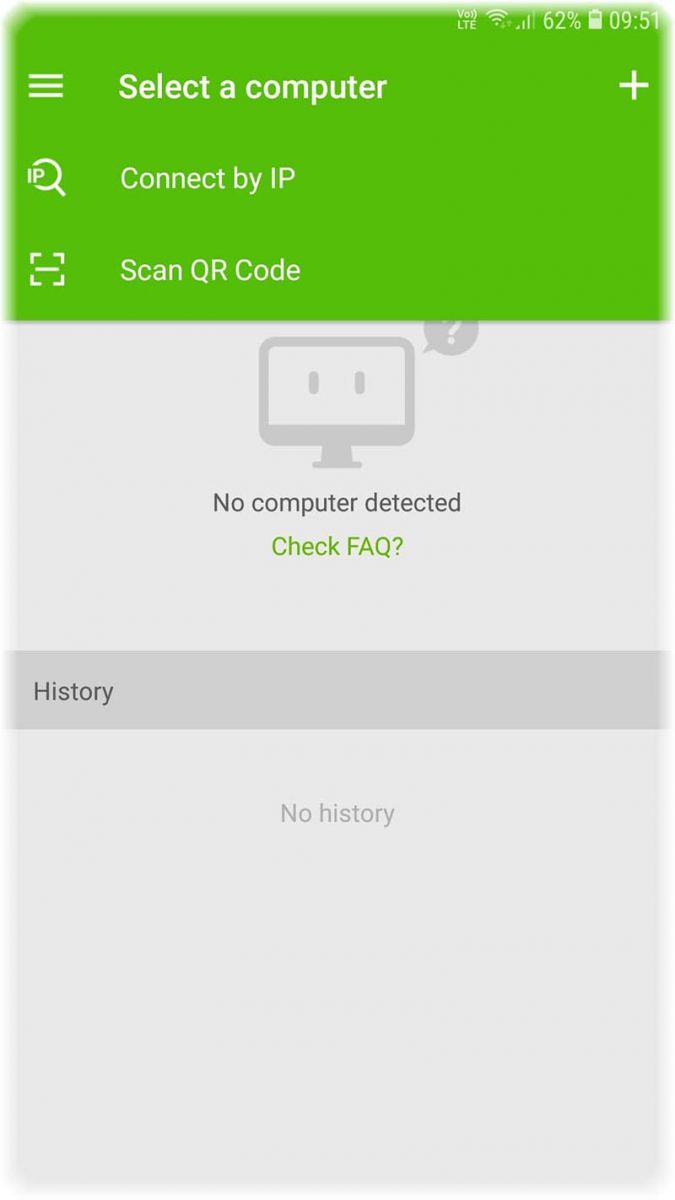
Trên đây là hướng dẫn bạn sử dụng Smartphone như chuột không dây dành cho Laptop, PC. Chúc các bạn thực hiện thành công!

.jpg)



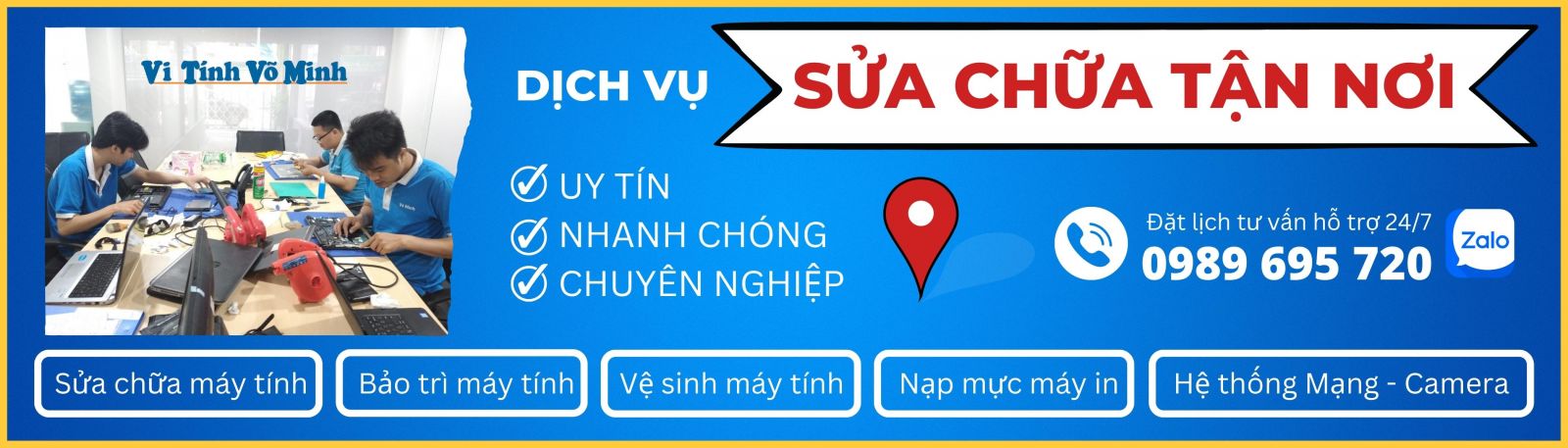



















_1440404743738.jpg)




.jpg)



















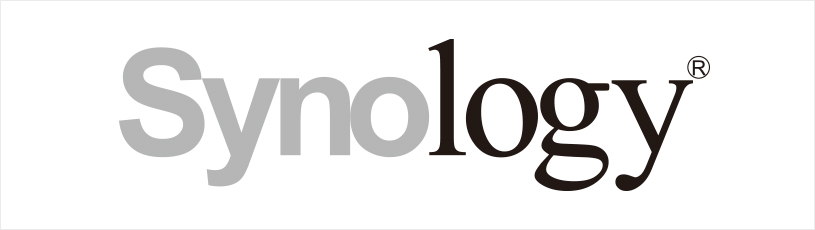

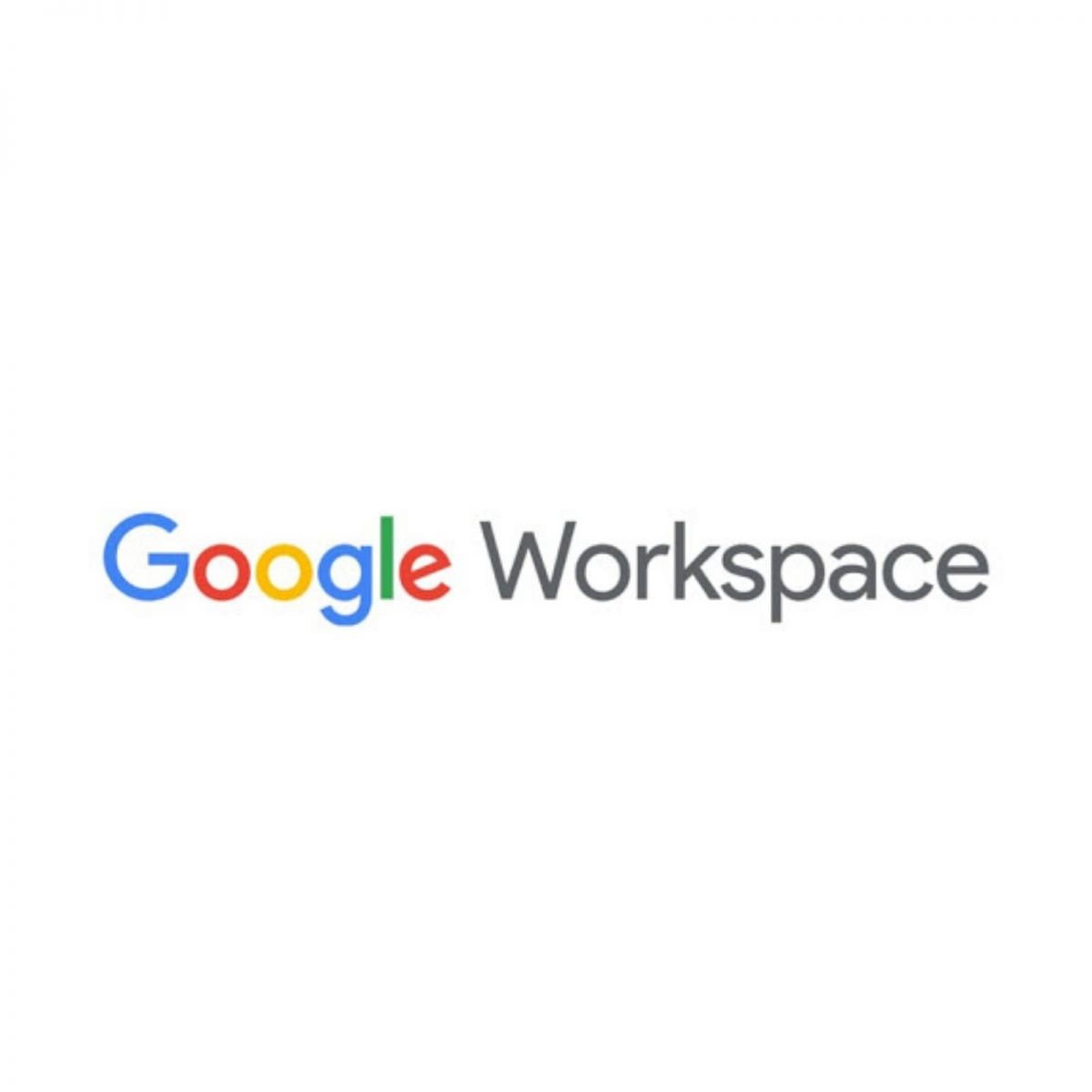







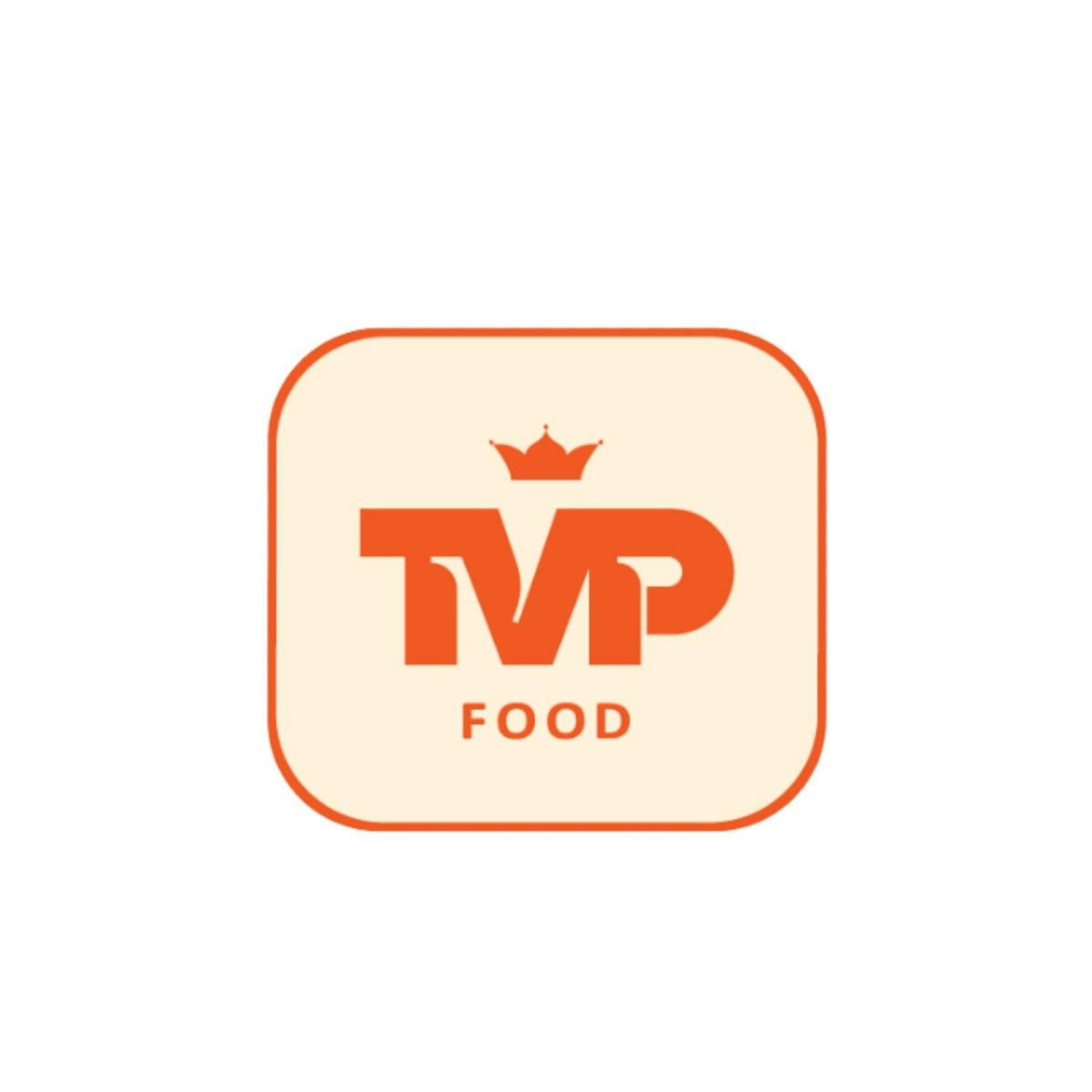
 HOTLINE: (028) 38391232
HOTLINE: (028) 38391232 
 TOP
TOP